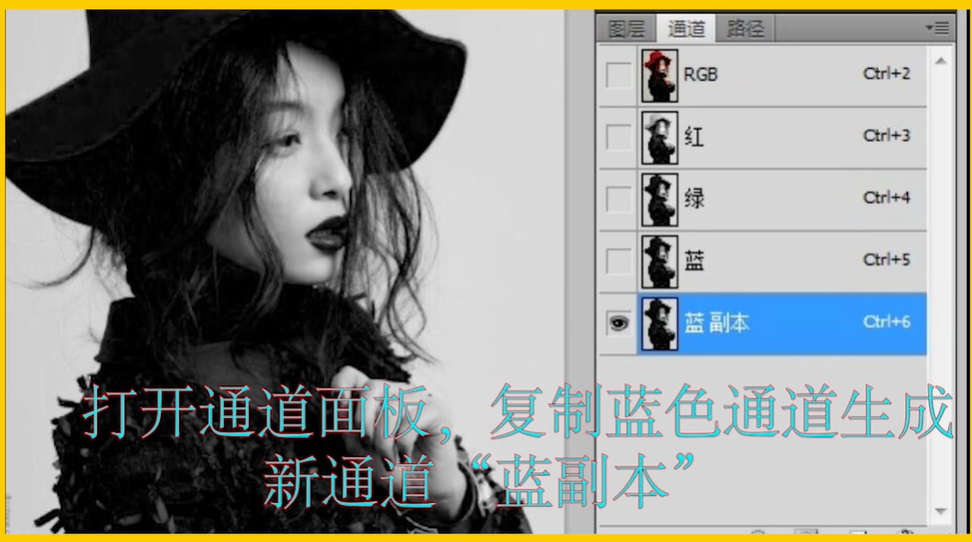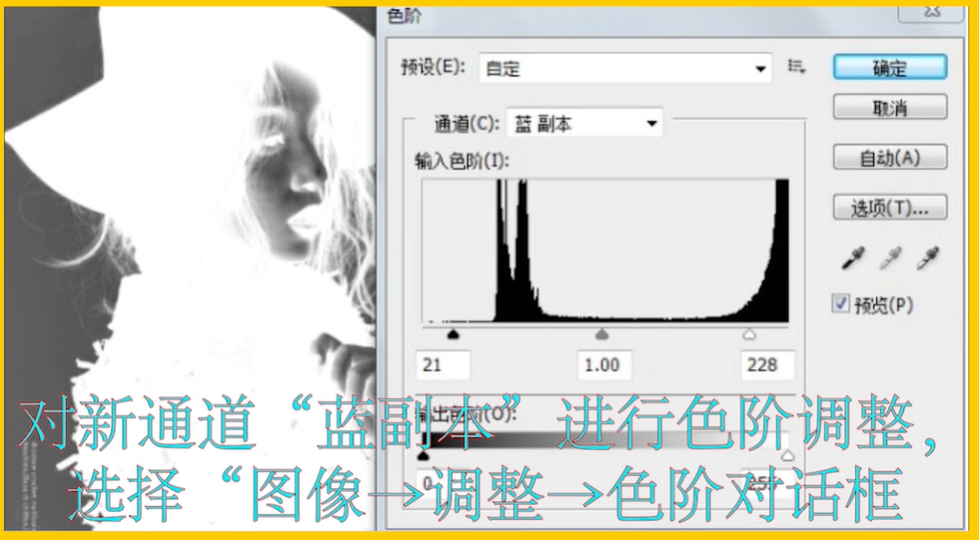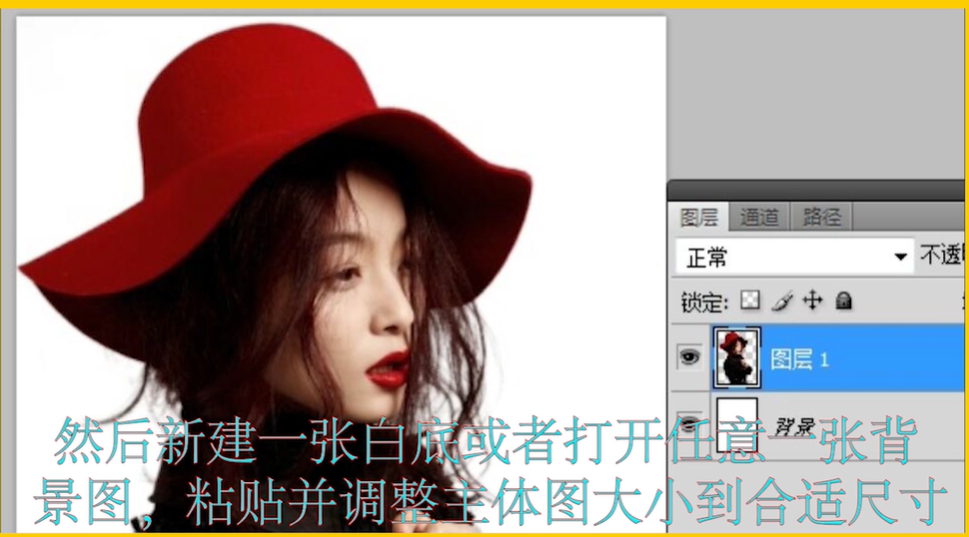ps如何进行通道抠图
1、在photoshop中,打开主体原图。
2、打开通道画板,复制蓝色通道生成新通道“蓝副本”。
3、对新通道“ 蓝色副本”进行色阶调整,选择“图像→调整→色阶对话框”。
4、再次调用色阶调整为,黑色吸管点击周围的灰色。
5、达到可以把脸部尽可能为白色,背景尽可能变为黑色的效果。
6、按住Ctrl,点击通道“蓝副本,即可选中白色部分载入选区。
7、点选RGB通道回到彩色模式,拷贝圈选主体部分。
8、然后新建一张白底或者打开任意一张背景图,粘贴并调整主体图大小到合适尺寸。
9、移动主体到合适位置即可。
10、总结如下。
声明:本网站引用、摘录或转载内容仅供网站访问者交流或参考,不代表本站立场,如存在版权或非法内容,请联系站长删除,联系邮箱:site.kefu@qq.com。
阅读量:79
阅读量:44
阅读量:46
阅读量:63
阅读量:53